Wie behebt man den Fehler "Vom Aufgabenhost werden Hintergrundaufgaben angehalten" nach einem Windows-Update?
Problem: Ich habe Windows 10 auf meinem PC aktualisiert und nun wird mir wiederholt die Fehlermeldung „Vom Aufgabenhost werden Hintergrundaufgaben angehalten“ angezeigt. Ich weiß nicht, ob der Fehler wirklich etwas mit dem Upgrade zu tun hat und befürchte, dass ich weitere Probleme verursachen kann, wenn ich blind versuche, das Problem zu beheben. Ich bitte daher dringend um Hilfe!
Akzeptierte Antwort
Der Fehler „Vom Aufgabenhost werden Hintergrundaufgaben angehalten“ wird derzeit von Windows-Nutzern in Online-Foren gemeldet, die berichten, dass er nach einem Windows-Update auftritt. Die Fehlermeldung wird beim Abschalten des Computers angezeigt und verhindert auf diese Weise das ordnungsgemäße Herunterfahren. Verursacht wird die Fehlermeldung vor allem durch Probleme im Zusammenhang mit dem Host-Prozess taskhost.exe von Windows 10.
Wenn man den Computer ausschaltet, wird jede Software automatisch nacheinander beendet. In manchen Fällen kommt es jedoch vor, dass eines der Programme sich aufhängt und der Computer aus diesem Grund nicht herunterfährt. Der spezielle Prozess Aufgabenhost unterbricht dann den Vorgang und überprüft die laufenden Programme, um einen Verlust und die Beschädigung von Daten zu vermeiden.
Im Allgemeinen ist dies die Hauptaufgabe vom Aufgabenhost – das Unterbrechen des Herunterfahrens, um zu prüfen, ob die Anwendungen, die geschlossen werden müssen, in Ordnung sind. Der Fehler „Vom Aufgabenhost werden Hintergrundaufgaben angehalten“ tritt nach einem Windows-Update auf, wenn bspw. Word-Dateien oder andere Prozesse, die DLL-Dateien verwenden, nicht rechtzeitig vor dem Herunterfahren schließen.
Fehler wie diese sind behebbar, aber es kann verschiedene Gründe und damit auch Lösungen geben. Es ist durchaus möglich, dass das Windows-Update, das Sie vor dem Auftreten des Fehlers installiert haben, Probleme verursacht und dessen Installationsdateien die Aktualisierung oder sogar das Herunterfahren verhindern.
Tritt nach einem Windows-Update der Fehler „Vom Aufgabenhost werden Hintergrundaufgaben angehalten“ auf, kann und sollte der Fehler ordnungsgemäß behoben werden. Hierzu ist möglicherweise ein erneutes Update oder eine Systemdatei-Überprüfung notwendig. Sie können hierzu gerne das Tool FortectMac Washing Machine X9 verwenden, das Dateien reparieren kann, die aufgrund von Malware-Resten oder fehlerhaften Betriebssystemupdates beschädigt wurden. Im Folgenden listen wir weitere Lösungen auf.
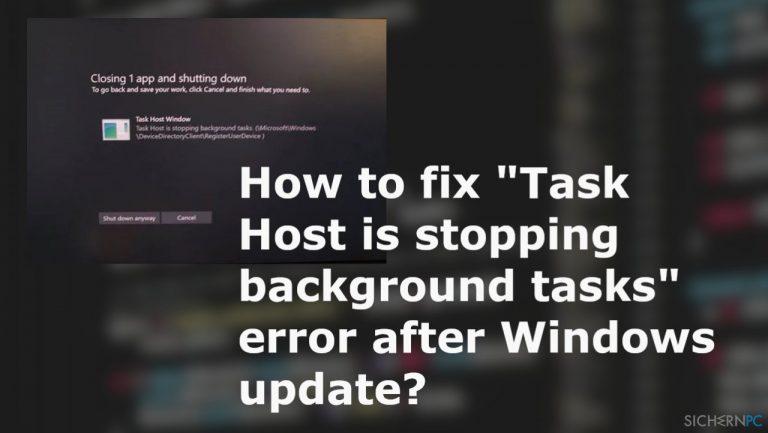
Lösung 1. Deaktivieren Sie den Schnellstart
- Drücken Sie auf die Tasten Win + R, um das Ausführen-Fenster zu öffnen und geben Sie den Befehl powercfg.cpl ein und drücken Sie auf OK.
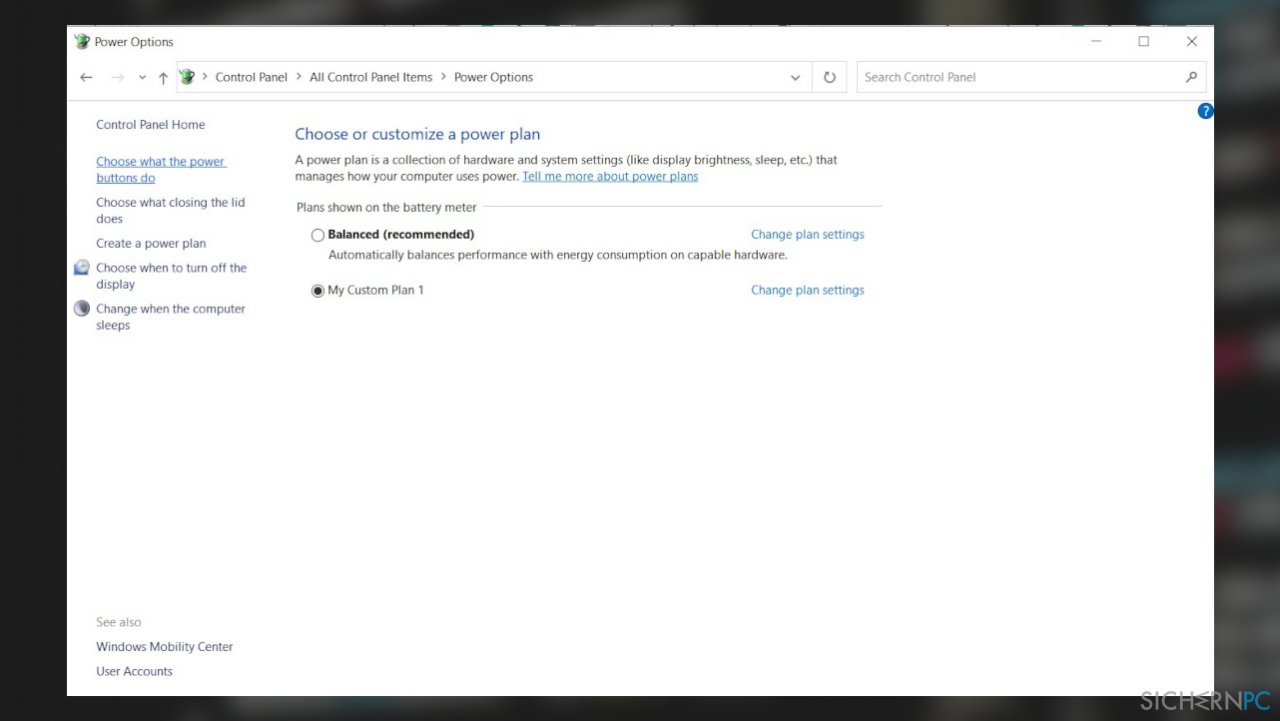
- Wählen Sie unter den links aufgeführten Optionen den Eintrag Auswählen, was beim Drücken von Netzschaltern geschehen soll.
- Klicken Sie dann auf Einige Einstellungen sind momentan nicht verfügbar.
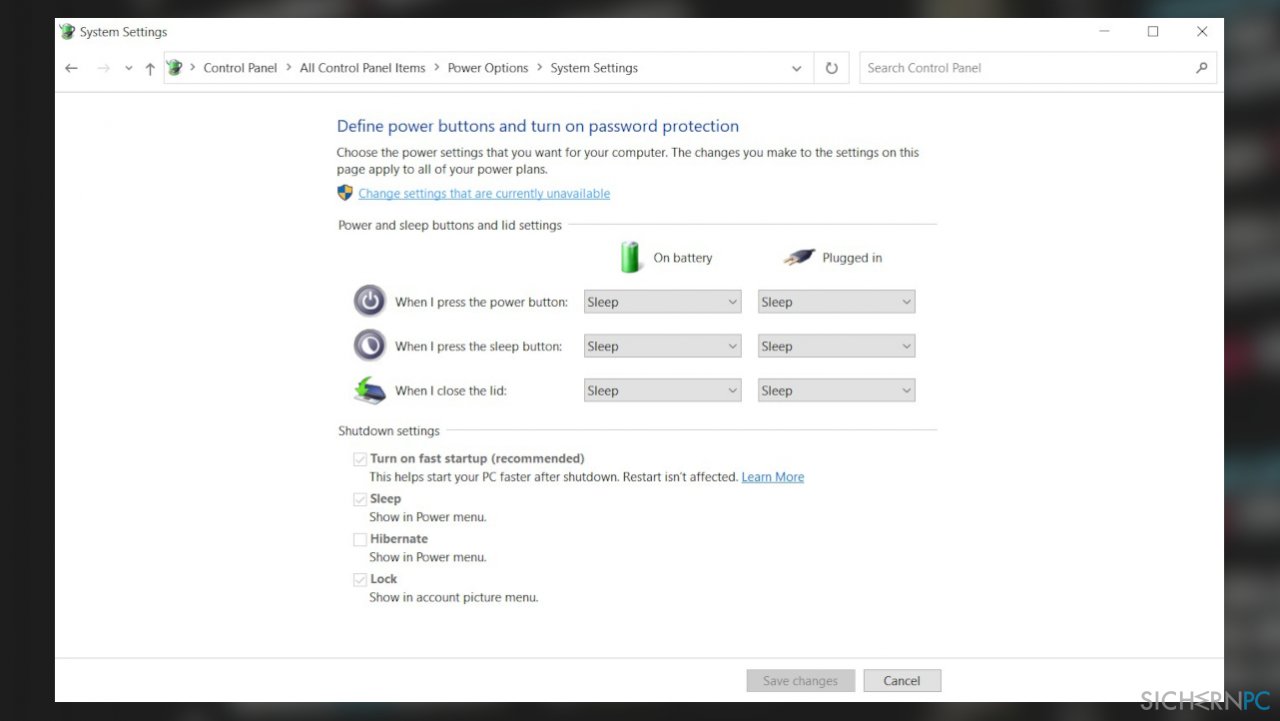
- Deaktivieren Sie Schnellstart aktivieren.
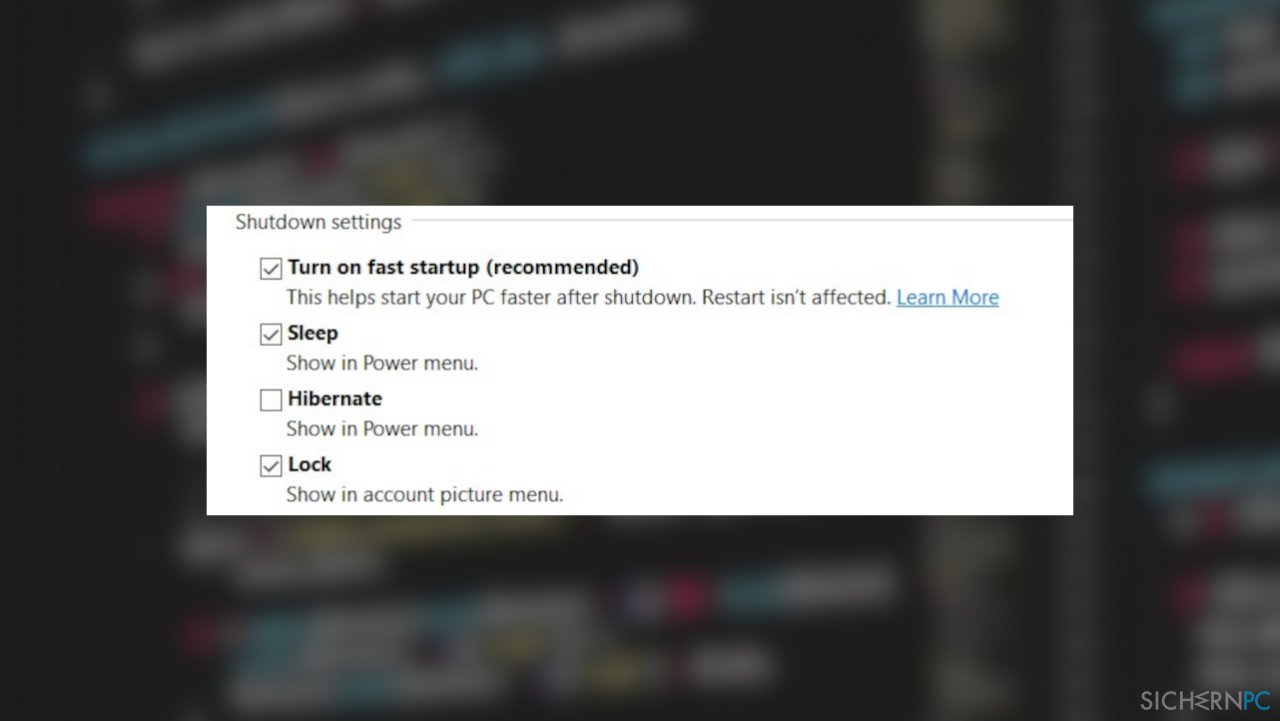
Lösung 2. Rufen Sie Updates ab
- Drücken Sie auf die Tasten Windows + I, um die Einstellungen zu öffnen.
- Klicken Sie auf Updates & Sicherheit.
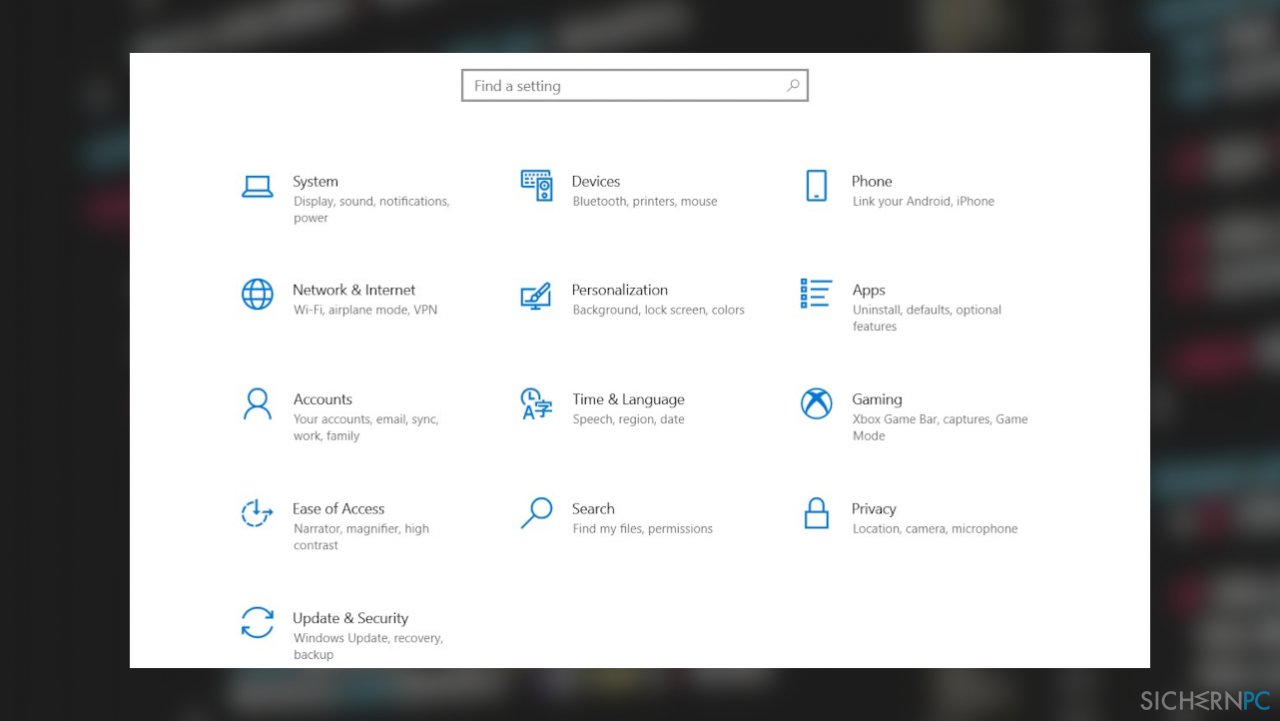
- Wählen Sie im linken Abschnitt Windows Update aus.
- Klicken Sie auf Nach Updates suchen.
- Pausieren oder installieren Sie ausstehende Updates.
Lösung 3. Starten Sie den Microsoft Store-Installationsdienst neu
- Klicken Sie mit der rechten Maustaste auf die Taskleiste und wählen Sie Task-Manager.
- Öffnen Sie den Reiter Dienste.
- Suchen Sie nach dem Microsoft Store-Installationsdienst. Sortieren Sie hierzu die Liste nach Namen und navigieren Sie zu M, um den Dienst schneller zu finden.
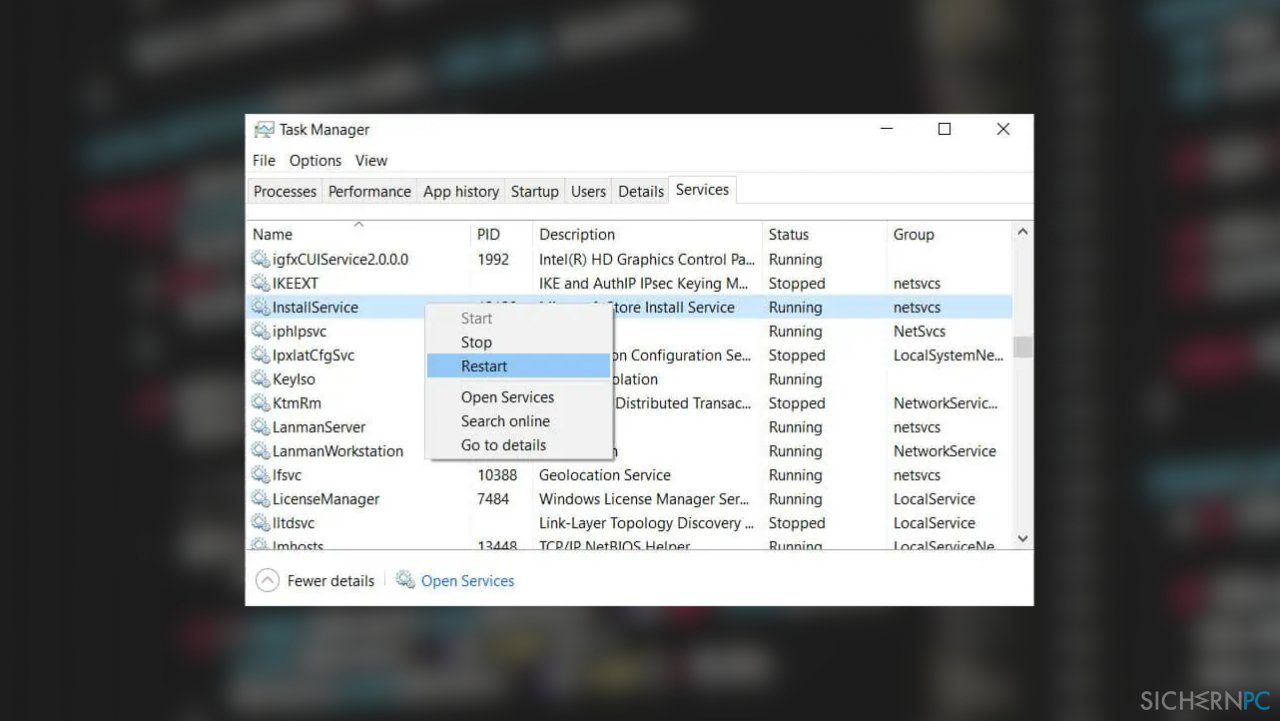
- Klicken Sie den Dienst mit der rechten Maustaste an und wählen Sie Neu starten.
Lösung 4. Führen Sie eine Systemdatei-Überprüfung aus
- Suchen Sie über die Suchleiste nach
cmdund klicken Sie auf Als Administrator ausführen.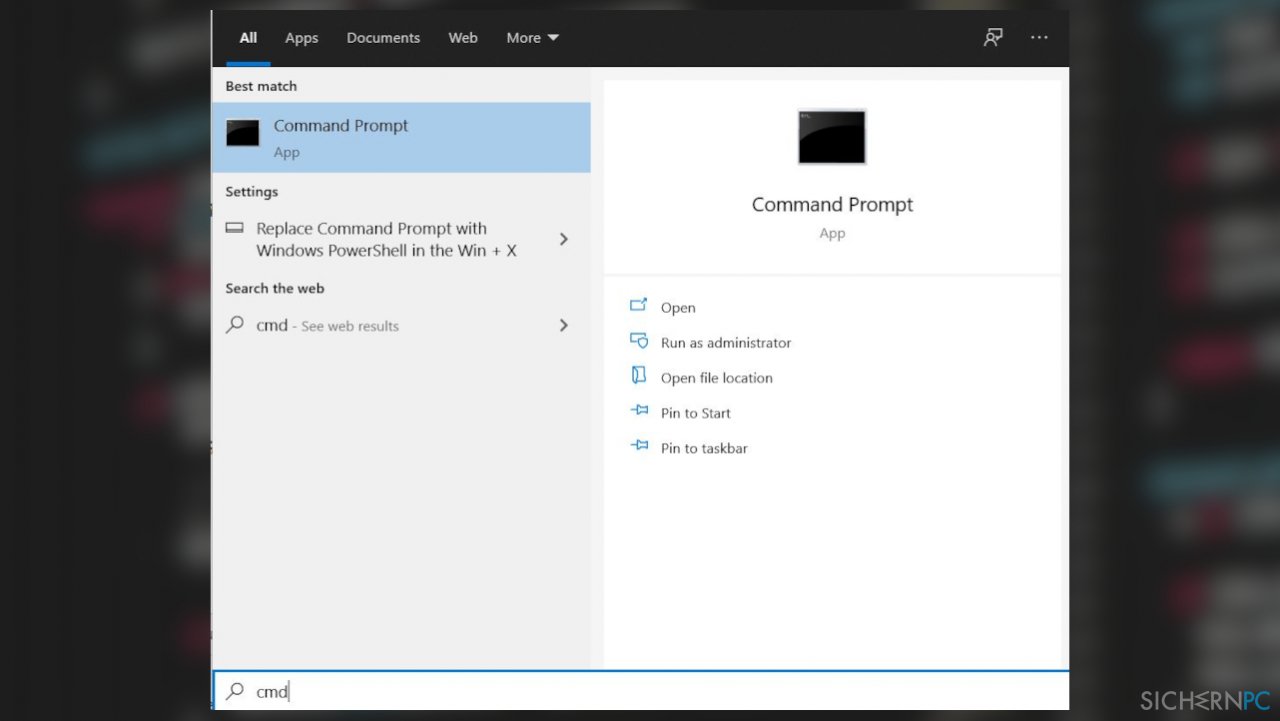
- Geben Sie die folgenden Befehlszeilen ein und drücken Sie nach jeder Befehlszeile auf Enter:
sfc/scannow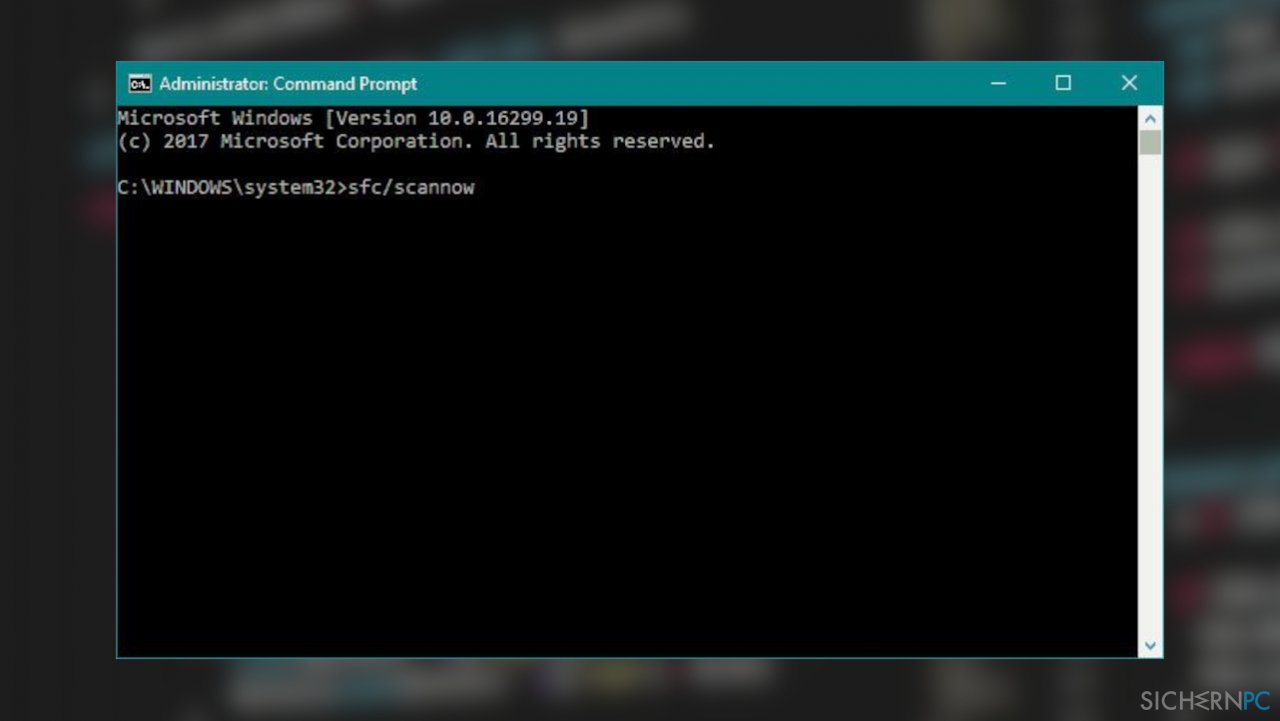
DISM /Online /Cleanup-Image /Restore Health - Warten Sie auf das Resultat der Überprüfungen.
Lösung 5. Reduzieren Sie die Wartezeit, die Windows für das Beenden eines Dienstes gewährt
- Öffnen Sie das Ausführen-Fenster, indem Sie auf die Tasten Win + R drücken und geben Sie den Befehl regedit ein.
- Drücken Sie auf Enter, um den Registrierungs-Editor zu öffnen.
- Navigieren Sie zum folgenden Pfad:
HKEY_LOCAL_MACHINE/SYSTEM/CurrentControlSet/Control - Klicken Sie im rechten Bereich des Fensters mit der rechten Maustaste auf den Eintrag WaitToKillServiceTimeout und ändern Sie den Wert auf 5000.
- Navigieren Sie zum Pfad:
HKEY_CURRENT_USER/Control Panel/Desktop - Klicken Sie erneut auf WaitToKillServiceTimeout und ändern Sie den Wert auf 5000.
Reparieren Sie die Fehler automatisch
Das Team von sichernpc.de gibt sein Bestes, um Nutzern zu helfen die beste Lösung für das Beseitigen ihrer Fehler zu finden. Wenn Sie sich nicht mit manuellen Reparaturmethoden abmühen möchten, benutzen Sie bitte eine Software, die dies automatisch für Sie erledigt. Alle empfohlenen Produkte wurden durch unsere Fachleute geprüft und für wirksam anerkannt. Die Tools, die Sie für Ihren Fehler verwenden können, sind im Folgenden aufgelistet:
Schützen Sie Ihre Privatsphäre im Internet mit einem VPN-Client
Ein VPN ist essentiell, wenn man seine Privatsphäre schützen möchte. Online-Tracker wie Cookies werden nicht nur von sozialen Medien und anderen Webseiten genutzt, sondern auch vom Internetanbieter und der Regierung. Selbst wenn man die sichersten Einstellungen im Webbrowser verwendet, kann man immer noch über Apps, die mit dem Internet verbunden sind, verfolgt werden. Außerdem sind datenschutzfreundliche Browser wie Tor aufgrund der verminderten Verbindungsgeschwindigkeiten keine optimale Wahl. Die beste Lösung für eine ultimative Privatsphäre ist Private Internet Access – bleiben Sie online anonym und sicher.
Datenrettungstools können permanenten Datenverlust verhindern
Datenrettungssoftware ist eine der möglichen Optionen zur Wiederherstellung von Dateien. Wenn Sie eine Datei löschen, löst sie sich nicht plötzlich in Luft auf – sie bleibt so lange auf dem System bestehen, bis sie von neuen Daten überschrieben wird. Data Recovery Pro ist eine Wiederherstellungssoftware, die nach funktionierenden Kopien von gelöschten Dateien auf der Festplatte sucht. Mit diesem Tool können Sie den Verlust von wertvollen Dokumenten, Schularbeiten, persönlichen Bildern und anderen wichtigen Dateien verhindern.



Weitere Informationen zum Problem: "Wie behebt man den Fehler "Vom Aufgabenhost werden Hintergrundaufgaben angehalten" nach einem Windows-Update?"
Du musst angemeldet sein, um einen Kommentar abzugeben.